Comment retourner plusieurs articles Amazon

Amazon vend des millions de produits, il est donc naturel que vous soyez parfois déçu lors d'un achat. Ainsi, vous souhaiterez peut-être en rendre certains
Il y a eu un problème lors de la réinitialisation de votre erreur PC : Chaque version de Windows a une option de « Réinitialiser votre PC ». Cela fait passer vos fenêtres aux paramètres d'usine par défaut. Vous pouvez résoudre ces erreurs très rapidement grâce à ces options, c'est-à-dire en réinitialisant le PC.
Une autre méthode utilisée pour résoudre l'erreur Un problème est survenu lors de la réinitialisation de votre PC consiste à réinstaller Windows. Mais la réinitialisation de votre PC est une approche plus efficace et plus rapide pour corriger les erreurs plutôt que de réinstaller Windows à partir de zéro.
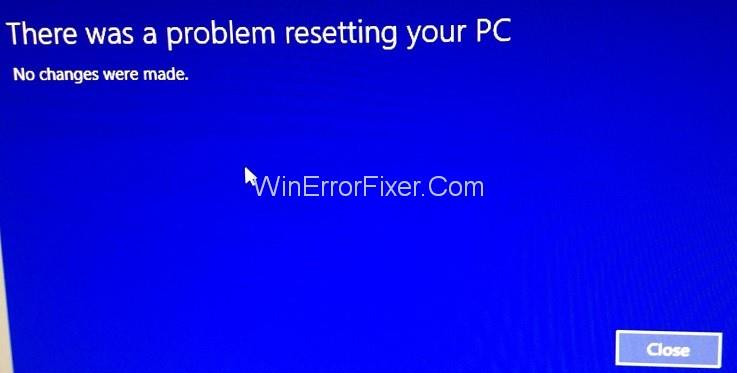
Si vous essayez de redémarrer votre PC et qu'un problème survient, l'erreur "Un problème est survenu lors de la réinitialisation de votre PC" se produit. L'une des raisons suivantes peut être à l'origine de l'erreur :
Dans les conditions ci-dessus, la réinitialisation de votre PC peut échouer avec le message d'erreur "Un problème est survenu lors de la réinitialisation de votre PC" , et vous ne pourrez pas démarrer Windows. Voici donc quelques solutions pour corriger l'erreur « Un problème est survenu lors de la réinitialisation de votre PC ».
Contenu
Solution 1 : Exécution du démarrage/réparation automatique
Étape 1 : Insérez le DVD d'installation amorçable de Windows 10, puis redémarrez votre PC.
Étape 2: Lorsque vous verrez «Appuyez sur n'importe quelle touche pour démarrer à partir d'un CD ou d'un DVD» , appuyez sur n'importe quelle touche pour continuer.
Étape 3 : Sélectionnez maintenant votre préférence de langue et cliquez sur Suivant .
Étape 4 : Appuyez sur "Réparer votre ordinateur" dans le coin inférieur gauche de l'écran.
Étape 5 : Dans l'en-tête, Choisissez une option, cliquez sur « Dépanner » . Cliquez maintenant sur "Options avancées" dans Dépannage.
Étape 6 : Cliquez sur "Réparation automatique" dans les options avancées.
Étape 7 : Attendez un certain temps jusqu'à ce que la réparation automatique de Windows se termine, puis redémarrez votre PC. Vérifiez si le problème est résolu ou non.
Solution 2 : Correction de l'image de démarrage et reconstruction du BCD
Étape 1 : Suivez jusqu'à l'étape 5 mentionnée dans la méthode ci-dessus. Après avoir ouvert les options avancées , cliquez sur l' invite de commande.
Étape 2 : Tapez les commandes suivantes dans l'invite de commande et appuyez sur Entrée après chacune.
bootrec.exe /FixMbr bootrec.exe /FixBoot bootrec.exe /RebuildBcd
Étape 3 : Si les commandes ci-dessus entraînent un échec, saisissez les commandes suivantes dans l'invite de commande :
bcdedit /export C:\BCD_Backup c: cd boot attrib bcd –s –h –r ren c:\boot\bcd bcd.old bootrec /RebuildBcd
Étape 4 : Quittez maintenant l'invite de commande et redémarrez Windows.
Étape 5 : Vérifiez que le problème est résolu ou non s'il n'est pas résolu, puis continuez.
Solution 3 : Exécution du vérificateur de fichiers système (SFC) et de la vérification du disque (CHKDSK)
Étape 1 : Ouvrez l'invite de commande en suivant les étapes mentionnées précédemment.
Étape 2 : Écrivez la commande suivante dans l'invite de commande :
sfc /scannow /offbootdir=c:\ /offwindir=c:\windows chkdsk C: /f /r /x
Étape 3 : Exécutez la commande ci-dessus, puis redémarrez votre PC.
Étape 4: Vérifiez que l'erreur Il y a eu un problème lors de la réinitialisation de votre PC est résolue ou non si elle n'est pas résolue, puis continuez.
Solution 4 : effectuer une restauration du système
Étape 1 : Insérez le support d'installation de Windows ou tout disque de récupération/disque de réparation système , puis sélectionnez la préférence de langue, puis cliquez sur Suivant.
Étape 2 : Appuyez sur l'option "Réparer votre ordinateur" dans le coin inférieur gauche de l'écran.
Étape 3 : Choisissez Dépannage , puis Options avancées .
Étape 4 : Enfin, appuyez sur " Restauration du système" et suivez les instructions écrites à l'écran pour terminer la restauration.
Étape 5 : Redémarrez votre PC et voyez si le problème de réinitialisation de votre PC est résolu ou non.
Solution 5. Renommer les ruches du registre système et logiciel
Étape 1 : Ouvrez l' invite de commande en suivant les instructions de la solution 1.
Étape 2 : Écrivez la commande suivante dans l'invite de commande, puis appuyez sur Entrée :
cd %windir%\system32\config ren système system.001 ren logiciel logiciel.001
Étape 3 : Exécutez la commande ci-dessus, puis fermez l'invite de commande. Cela vous amènerait à l' écran de l'environnement de récupération Windows .
Étape 4 : Appuyez sur l'option Continuer pour démarrer votre Windows et redémarrer votre PC. Vérifiez que le problème Il y a eu un problème lors de la réinitialisation de votre PC est résolu ou non.
Solution 6 : Récupération à partir du lecteur
Veuillez noter que cette méthode peut supprimer tous vos fichiers personnels, alors suivez ceci si vous êtes sûr.
Étape 1 : Insérez le lecteur de récupération USB dans l'ordinateur, puis redémarrez votre PC.
Étape 2: Lorsque vous verrez le message «Appuyez sur n'importe quelle touche pour démarrer à partir d'un CD ou d'un DVD» à l'écran, appuyez sur n'importe quelle touche pour continuer.
Étape 3 : Sélectionnez la préférence de langue et appuyez sur suivant. Cliquez sur Réparer votre ordinateur dans le coin inférieur gauche de l'écran.
Étape 4 : Dans l'en-tête Choisir une option, cliquez sur Dépanner .
Étape 5 : Dans l' écran Dépannage , appuyez sur l' option avancée .
Étape 6 : Cliquez maintenant sur "Récupération à partir du lecteur" ou "Récupération de l'image système" selon ce que vous pouvez voir.
Étape 7 : Suivez les instructions à l'écran pour terminer la restauration, puis redémarrez votre PC. Vérifiez que l'erreur Il y a eu un problème lors de la réinitialisation de votre PC est résolue ou non.
Solution 7 : Récupération du PC à l'aide de la clé USB de récupération
Étape 1 : Insérez le lecteur de récupération USB dans l'ordinateur.
Étape 2 : Ouvrez l'invite de commande en suivant les instructions de la solution 1.
Étape 3 : Écrivez le bloc- notes dans l'invite de commande et appuyez sur Entrée.
Étape 4 : Dans le bloc-notes, cliquez sur Fichier, puis appuyez sur Ouvrir.
Étape 5 : Vous verrez le menu déroulant à côté du nom du fichier, cliquez dessus, puis sélectionnez Tous les fichiers qu'il contient. Trouvez la lettre de votre clé USB que vous utilisez pour démarrer Windows.
Étape 6 : Après avoir connu la lettre du lecteur, écrivez-la dans l'invite de commande et appuyez sur Entrée .
Étape 7 : Écrivez maintenant Configuration et appuyez sur Entrée.
Étape 8 : Votre configuration d'installation de Windows va maintenant s'ouvrir. Suivez les instructions mentionnées à l'écran pour réinstaller Windows à nouveau.
Solution 8 : réparer l'installation de Windows 10
Si l'une des méthodes mentionnées ci-dessus n'a pas fonctionné pour vous, assurez-vous que votre disque dur fonctionne correctement. La raison de l'erreur "Il y a eu un problème lors de la réinitialisation de votre PC" peut être le système d'exploitation ou les informations décimales codées binaires (BCD) sur le disque dur ont été effacées d'une manière ou d'une autre.
Lire la suite :
Conclusion
J'espère que l'erreur "Il y a eu un problème lors de la réinitialisation de votre PC" est maintenant résolue.
Amazon vend des millions de produits, il est donc naturel que vous soyez parfois déçu lors d'un achat. Ainsi, vous souhaiterez peut-être en rendre certains
Visual Studio Code (VS Code) apparaît comme une excellente alternative aux éditeurs de code plus grands et plus complexes pour ceux qui débutent dans le codage. Pour les développeurs Web,
Les fichiers .MOV, un type de format vidéo développé par Apple, sont très appréciés pour la haute qualité de leur vidéo et de leur audio. C'est tellement bien ce professionnel
Une bonne quantité de RAM vidéo est cruciale pour tout jeu ou tâche PC visuellement intensif. Si votre ordinateur a récemment rencontré des difficultés dans ce domaine, vous
Si vous utilisez fréquemment le Bluetooth de votre ordinateur portable pour vous connecter à d'autres appareils, vous avez peut-être rencontré des problèmes avec le bouton Bluetooth manquant dans le
Dans les profondeurs sombres et dangereuses de l'Enfer qu'est « Diablo 4 », vous combattrez des démons et pillerez des coffres au trésor tout en déverrouillant des Aspects. Ces
Dernière mise à jour/modification par Steve Larner le 5 novembre 2023. Vous possédez déjà un compte Steam et êtes prêt à jouer à vos jeux préférés. Votre seul obstacle est de
« Diablo 4 » permet aux joueurs de poursuivre une partie en solo ou de rejoindre une fête. Si la plupart des joueurs aiment faire la fête, certains préfèrent jouer seuls. Mais comment fais-tu
Tout joueur chevronné de Blox Fruits sait que l’obtention de l’Aura est essentielle à la survie. Cela leur permet d'équiper le Fruit Élémentaire pendant la bataille et
Le commerce est l’élément vital du système économique et social de tout jeu de rôle. Même si vous pouvez obtenir des crédits en accomplissant des missions principales et secondaires
GIMP dispose d'un support de base pour l'exportation de fichiers au format SVG. Les fichiers SVG de GIMP sont principalement constitués de chemins vectoriels, donc même si vous pouvez
« Baldur's Gate 3 » offre de nombreux choix pour créer votre personnage. De 12 classes et 46 sous-classes à ses nombreuses courses, en choisissant celle qui sera
Que vous soyez sous OSX ou Windows, si vous utilisez un ordinateur portable fonctionnant à court de batterie, vous saurez très bien que malgré toutes ses fonctionnalités et subtilités, Google
Une souris sans fil comporte généralement deux parties : la souris, qui contient une batterie, et un adaptateur sans fil, généralement USB. La souris envoie des signaux au
À mesure que nos vies se déroulent de plus en plus en ligne, les menaces à notre sécurité évoluent également. Il est révolu le temps des virus faciles à repérer qui ne causaient guère plus qu’une nuisance.
Le système d'exploitation Windows est généralement suffisamment stable pour les utilisateurs moyens, mais il arrive parfois que des problèmes surviennent après un certain temps. Lenteur, dysfonctionnement
Illustrator est un programme incroyable, mais vous pourriez avoir du mal à ajuster les couleurs. Quelle que soit la couleur que vous avez choisie, Illustrator modifie parfois votre
Parfois, coder peut donner l’impression de résoudre un casse-tête compliqué. Parfois, cette énigme se résume à « repérer les différences ». Code Visual Studio (code VS)
Après beaucoup de battage médiatique et d'attente, « Baldur's Gate 3 » est sorti. Mais avant de se lancer dans le jeu, de nombreux joueurs voudront savoir si oui ou non
Baldur's Gate 3 (BG3) offre aux joueurs dix compagnons qui peuvent les aider dans leur voyage. Cependant, vous ne pouvez en sélectionner que trois à conserver dans votre groupe. Tous


















